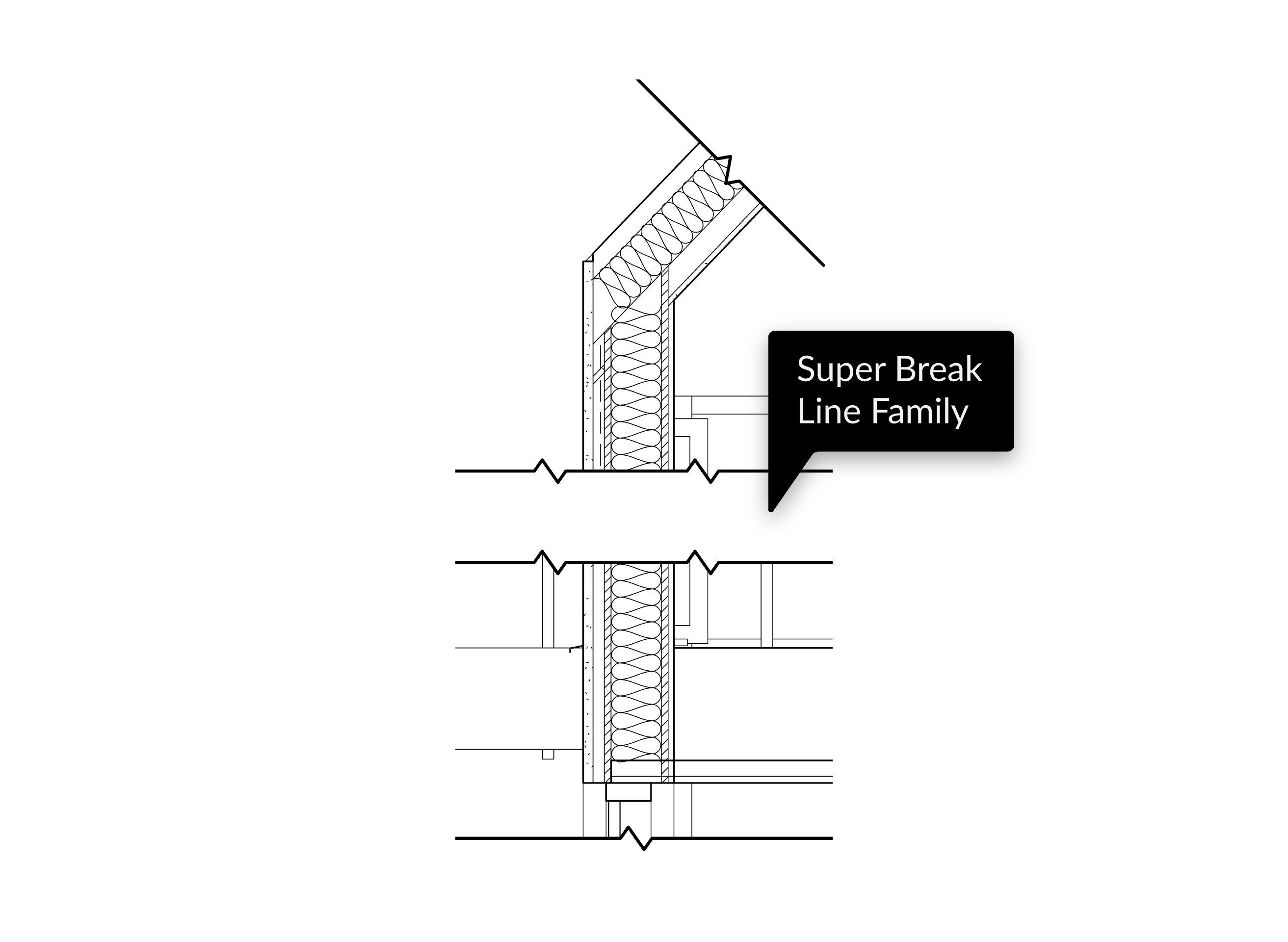
在Revit中创建分割详图视图非常简单!
Revit 的一个有用功能是能够创建分割详图视图,这允许您在单个视图中显示多个细节层次。在本文中,我们将逐步完成在Revit中创建分割详图视图的步骤。
第 1 步:裁剪视图
第一步是调整裁剪区域以仔细查看。在“特性”选项板中,可以调整视图的比例以显示更多或更少的详细信息。这将取决于模型的复杂性和要显示的详细程度。
步骤 2:添加详图和注释
您可以向分割详图视图添加批注,例如尺寸、文本和符号。要添加批注,只需从功能区中选择批注工具并将其添加到视图中。
步骤 3:添加换行
符向绘图的每个末端添加一条断线,使用空格键旋转并匹配任何特殊角度
步骤 4:添加中间断线 这是我们特殊的断线系列 – 创建以节省时间:使用双侧断线
遮罩图形的中间区域。不要担心它现在太大,一旦我们拆分视图
,它就会变短 步骤 5:创建拆分
要创建分割详细信息视图,请选择裁剪区域并单击小照明符号。这将在视图中创建一条水平线或垂直线,具体取决于您单击的位置。
步骤 6:调整最终细节图 您可以通过单击并拖动每个零件
中间显示的小箭头,将拆分图形的一部分拖动到另一部分 在 Revit 中创建分割详图
视图是一个简单的过程,可以大大提高 3D 模型的清晰度和细节。通过执行以下步骤,您可以轻松创建在单个视图中显示多个详细级别的拆分详细信息视图。
按照下面教程中的步骤创建一个:







评论0